- Berlaku untuk:Hosting Bersama
- Kesulitan:Mudah
- Waktu yang dibutuhkan:10
- Diperlukan Alat:Akses Pusat Akun
- Berlaku untuk:Kisi
- Kesulitan:Mudah
- Waktu yang dibutuhkan:10
- Diperlukan Alat:Akses Pusat Akun
- Berlaku untuk:Hosting DV &VPS Lawas
- Kesulitan:Mudah
- Waktu yang dibutuhkan:10
- Diperlukan Alat:Akses Pusat Akun
- Berlaku untuk:Hosting VPS
- Kesulitan:Mudah
- Waktu yang dibutuhkan:10
- Diperlukan Alat:Akses Pusat Akun
- Berlaku untuk:Premium WP / Managed WP Pro, Personal, Elite
- Kesulitan:Mudah
- Waktu yang dibutuhkan:10
- Diperlukan Alat:Akses Pusat Akun
- Berlaku untuk:Hosting WordPress Terkelola
- Kesulitan:Mudah
- Waktu yang dibutuhkan:10
- Diperlukan Alat:Akses Pusat Akun
WordPress Ultimate, Pro5, Pro10, Pro25 Terkelola server disertakan dengan SSL Standar gratis untuk setiap domain primer. Untuk informasi tentang bagaimana Anda dapat menggunakan opsi gratis ini, lihat dokumentasi di bawah ini:
- Memasang SSL Standar dari Media Temple
Ringkasan
Artikel berikut memberikan informasi tentang cara memasang SSL yang telah dibeli melalui (mt) Media Temple. Jika Anda ingin membeli SSL dari Media Temple, silakan kunjungi situs web kami di https://mediatemple.net/services/ssl/ untuk petunjuk mendetail tentang cara melakukan pemesanan SSL, klik artikel di bawah ini:
- Memesan SSL Multi Domain dari Media Temple
Jika Anda telah membeli SSL dari penyedia pihak ketiga, Anda dapat merujuk ke serangkaian petunjuk berbeda yang dapat ditemukan di bawah:
- Memasang Sertifikat SSL pihak ketiga
Petunjuk
Langkah 1 - Instalasi otomatis
Opsi ini dapat digunakan jika domain Anda telah ditambahkan ke akun Media Temple Anda.
- Masuk ke Pusat Akun.
- Dari Ringkasan halaman, gulir ke bawah ke Layanan Add-On bagian. Kemudian klik Kelola tombol di sebelah sertifikat SSL.


- Klik Pasang/Instal Ulang Sertifikat SSL .
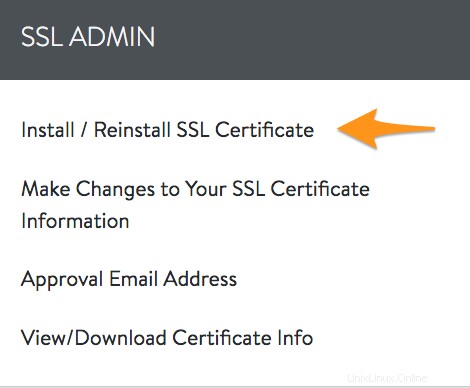
- Klik Pasang tombol yang terkait dengan server Anda.

- Sebuah pesan akan meminta Anda untuk memberi tahu Anda bahwa penginstalan telah selesai.

Setelah menginstal melalui Pusat Akun, Anda akan ingin masuk ke Plesk atau cPanel untuk memastikan situs Anda menggunakan SSL yang baru diinstal.
Langkah 2 - Plesk
Tangkapan layar berikut diambil dari server menggunakan Plesk Obsidian (18.0.26).
- Masuk ke Panel Kontrol Plesk untuk domain Anda.
- Klik Setelan Hosting.
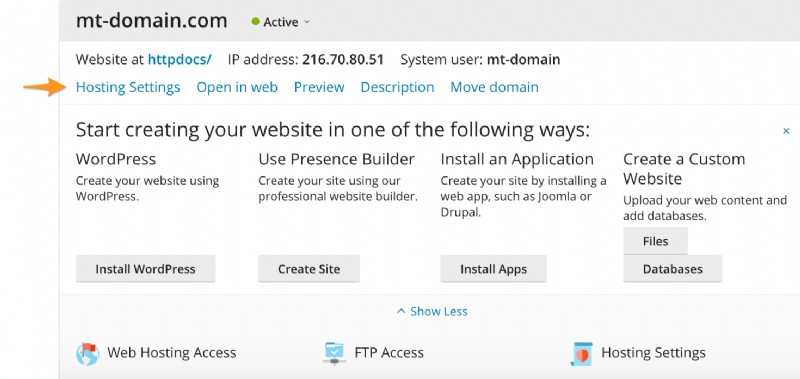
- Klik pada tarik-turun Sertifikat dan pilih sertifikat Anda.
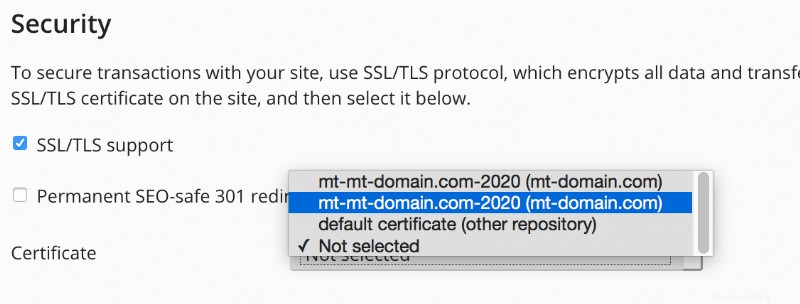
- Gulir ke bawah dan klik
 .
. - Itu dia! SSL Anda seharusnya sudah berhasil dipasang.
Ingatlah untuk SSL Multi-Domain, Anda perlu melakukan langkah ini untuk setiap domain tempat Anda ingin memasang SSL.
Langkah 2 - cPanel
Untuk cPanel, biasanya tidak ada langkah tambahan yang diperlukan untuk instalasi Anda. Namun, jika Anda ingin memeriksa server Anda untuk memastikan penginstalan berhasil, Anda dapat melakukannya dengan masuk ke akun cPanel untuk domain Anda. Screenshot berikut diambil dari server menggunakan tema cPanel (paper_lantern).
- Masuk ke akun cPanel untuk domain Anda.
- Klik SSL/TLS.
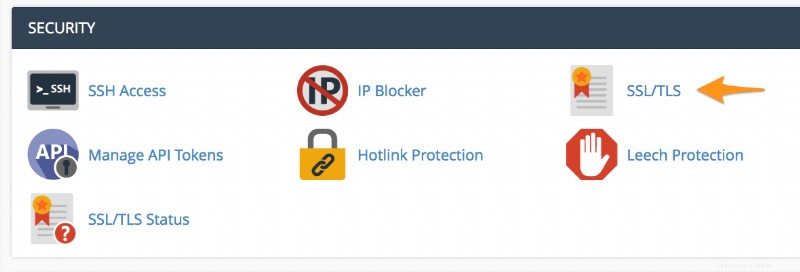
- Klik Kelola Situs SSL.

- Klik Detail Sertifikat.
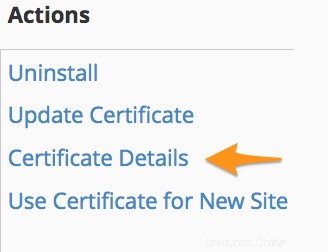
- Detail sertifikat di sini harus sesuai dengan SSL di Pusat Akun Anda.
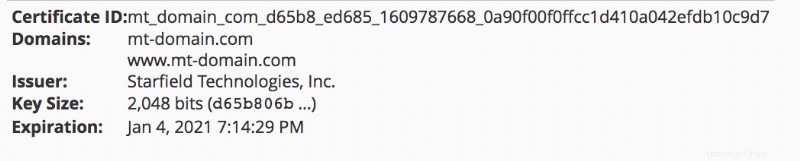
- Itu dia! SSL Anda seharusnya sudah berhasil dipasang.
Instalasi manual
Opsi ini dapat digunakan jika Anda mengalami kesulitan dengan penginstalan otomatis, atau lebih suka menginstal SSL Anda secara manual.
- Masuk ke Pusat Akun.
- Dari Ringkasan halaman, gulir ke bawah ke Layanan Add-On bagian. Kemudian klik Kelola tombol di sebelah sertifikat SSL.

- Klik Lihat/Unduh Info Sertifikat.
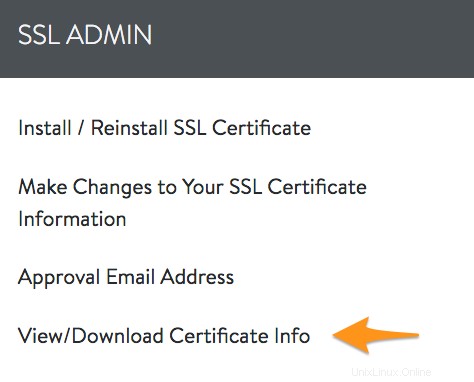
- Catat Kunci Pribadi, Sertifikat SSL, dan informasi CA / Sertifikat Rantai karena ini perlu disalin/ditempelkan ke cPanel atau Plesk untuk instalasi manual.
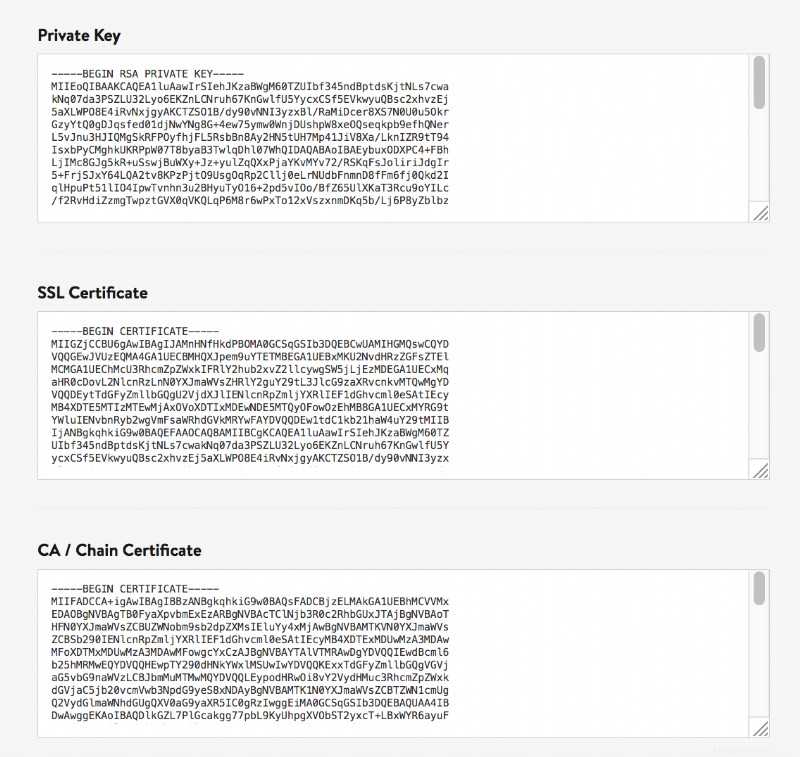
Plesk
- Masuk ke Panel Kontrol Plesk untuk domain Anda.
- Klik Sertifikat SSL/TLS .
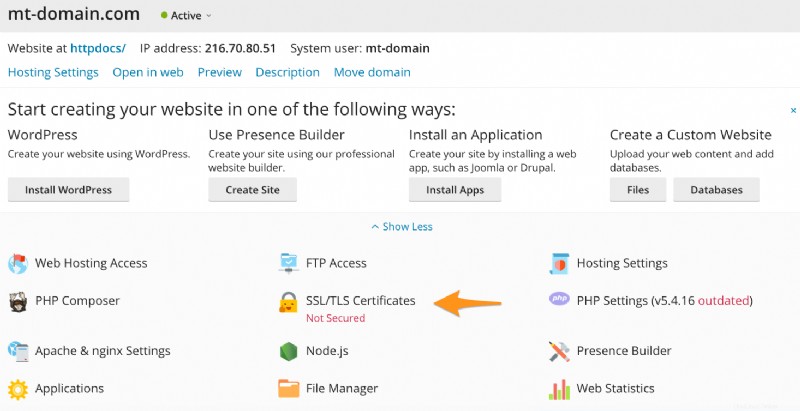
- Klik
 .
. - Klik
 .
. - Masukkan nama untuk sertifikat Anda.

- Salin/Tempel Kunci Pribadi, Sertifikat SSL, dan Sertifikat CA dari akun Media Temple Anda, ke setiap kotak terkait di Plesk.

- Klik
 .
. - Kembali ke Panel Kontrol Plesk untuk domain Anda.
- Klik Setelan Hosting.
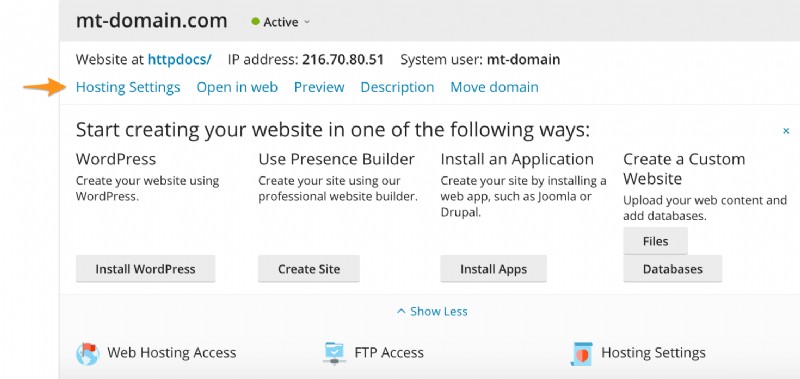
- Klik pada tarik-turun Sertifikat dan pilih sertifikat Anda.
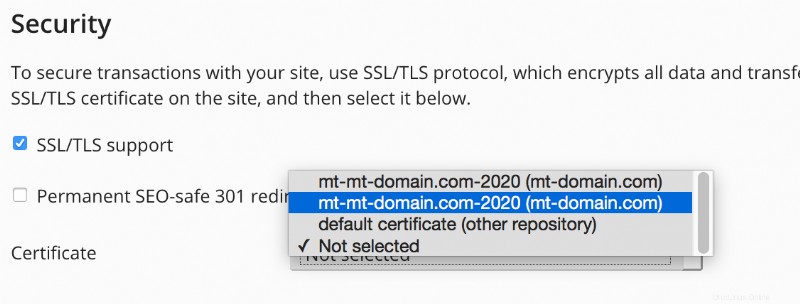
- Gulir ke bawah dan klik
 .
. - Itu dia! SSL Anda seharusnya sudah berhasil dipasang.
Ingatlah untuk SSL Multi-Domain, Anda perlu melakukan langkah ini untuk setiap domain tempat Anda ingin memasang SSL.
cPanel
- Masuk ke akun cPanel untuk domain Anda.
- Gulir ke bawah ke Keamanan . Kemudian klik SSL/TLS.

- Klik Kelola Situs SSL.

- Klik tarik-turun dan pilih domain Anda.

- Salin/tempelkan Kunci Pribadi, Sertifikat SSL, dan Sertifikat CA ke dalam setiap kotak terkait.
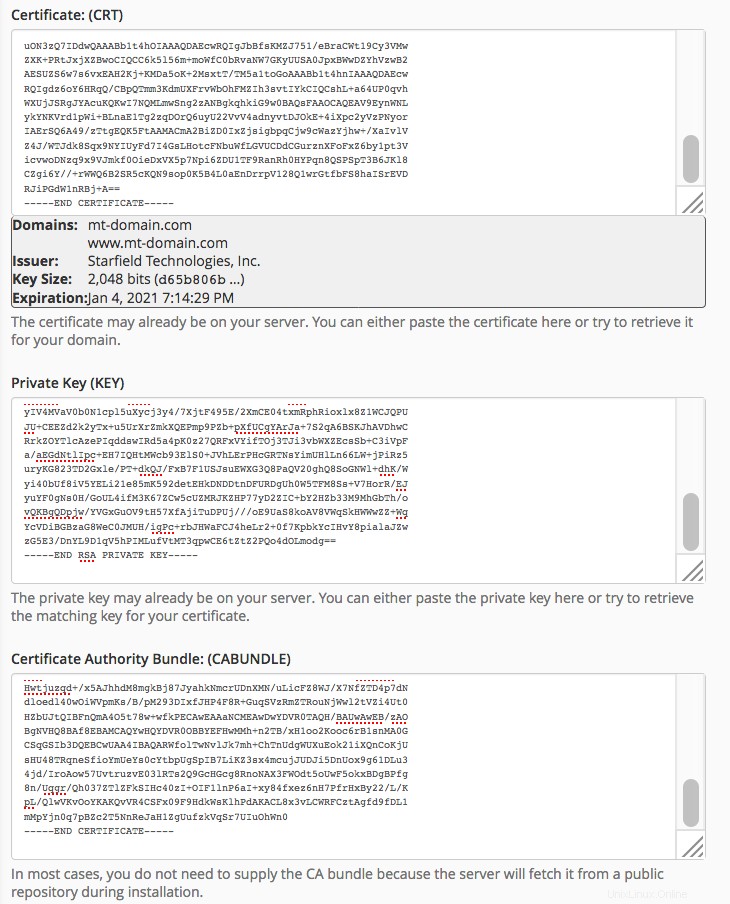
- Kemudian klik
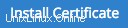 .
. - Sebuah pesan akan muncul untuk memberi tahu Anda jika SSL berhasil dipasang.
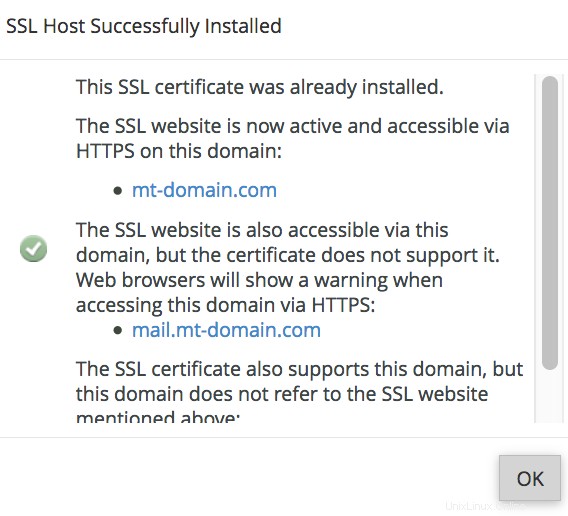
- Itu dia! SSL Anda seharusnya sudah berhasil dipasang.
Ingatlah untuk SSL Multi-Domain, Anda perlu melakukan langkah ini untuk setiap domain tempat Anda ingin memasang SSL.
Ringkasan
Server WordPress Terkelola tidak mendukung Sertifikat SSL Multi-Domain.
Namun, sertifikat SSL Standar didukung di WordPress Terkelola. Untuk informasi tentang SSL Standar, silakan lihat artikel di bawah ini:
- Memesan sertifikat SSL Standar dari Media Temple
Selain itu, Managed WordPress Professional menyertakan 2 SSL Standar dengan pembelian. Untuk informasi tentang Managed WordPress Professional, silakan kunjungi situs web kami:
- https://mediatemple.net/webhosting/managed-wordpress
Penafian:Syarat dan ketentuan tambahan berlaku. Lihat situs untuk detailnya.
Masih mengalami masalah saat memasang Sertifikat SSL Kuil Media Anda? Jangan ragu untuk menghubungi Tim Dukungan 24/7 kami!
Petunjuk
- Masuk ke Pusat Akun.
- Dari Ringkasan halaman, gulir ke bawah ke Layanan Add-On bagian. Kemudian klik Kelola tombol di sebelah sertifikat SSL.


- Klik Lihat/Unduh Info Sertifikat.
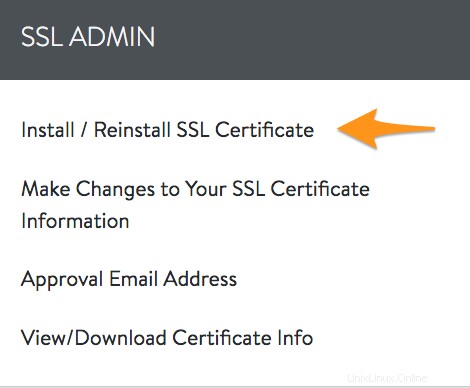
- Biarkan halaman ini terbuka, karena kita perlu menyalin &menempel informasi ini nanti.
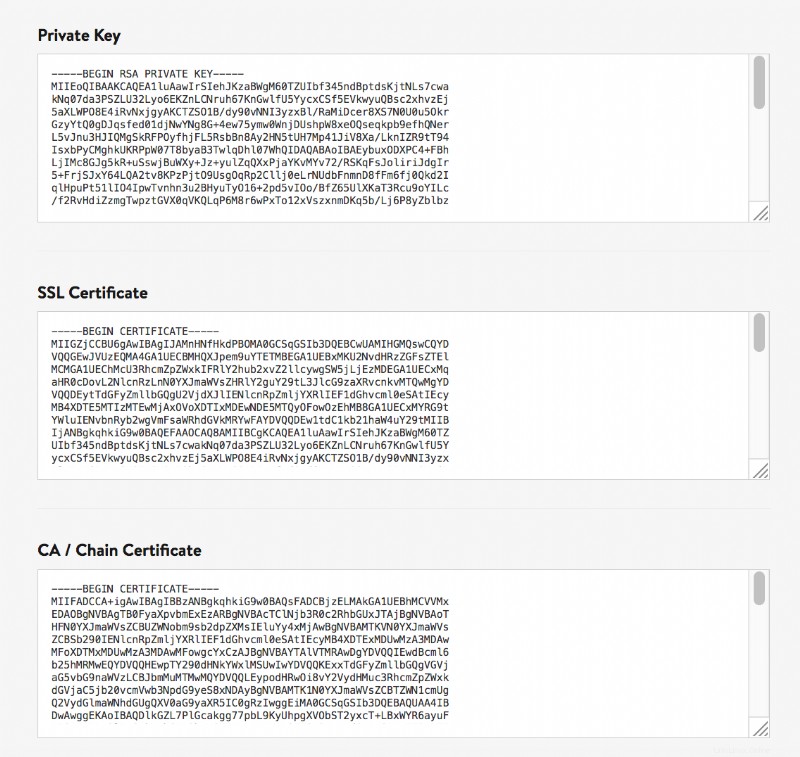
- Masuk ke akun cPanel untuk domain Anda.
- Gulir ke bawah ke Keamanan . Kemudian klik SSL/TLS.
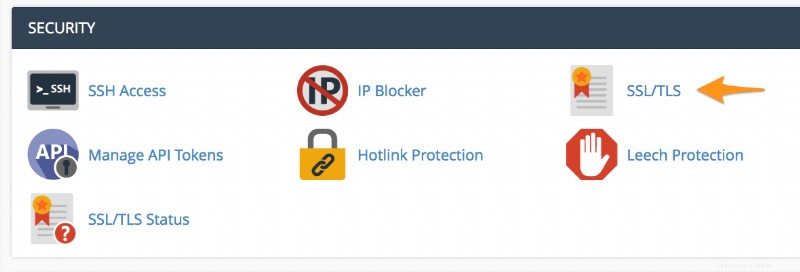
- Klik Kelola Situs SSL.

- Klik tarik-turun dan pilih domain Anda.

- Salin/tempelkan Kunci Pribadi, Sertifikat SSL, dan Sertifikat CA ke dalam setiap kotak terkait.
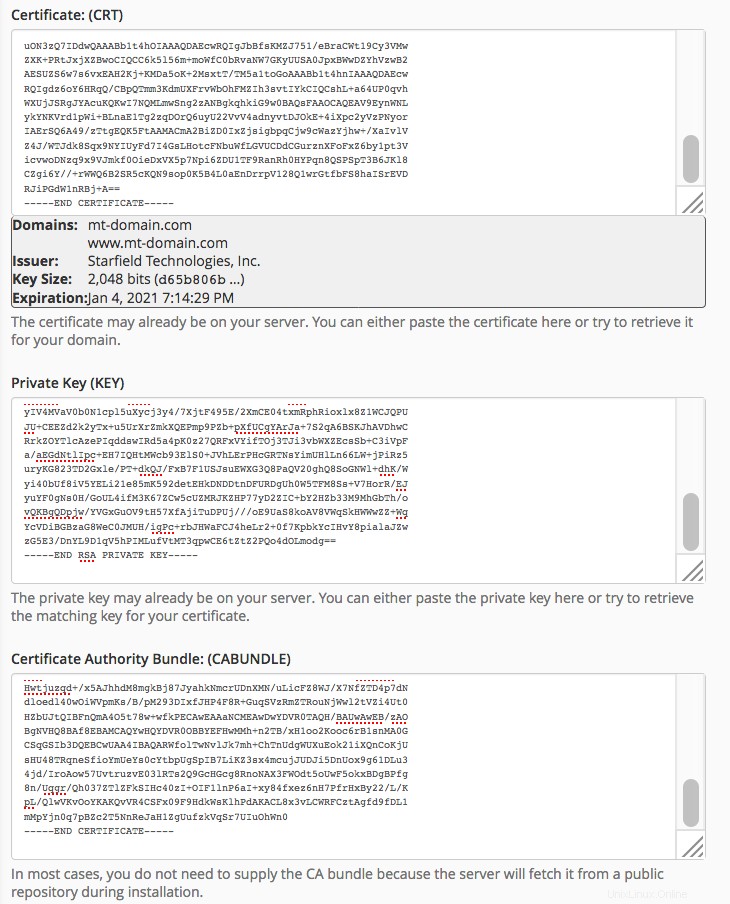
- Kemudian klik
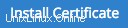 .
. - Sebuah pesan akan muncul untuk memberi tahu Anda jika SSL berhasil dipasang.
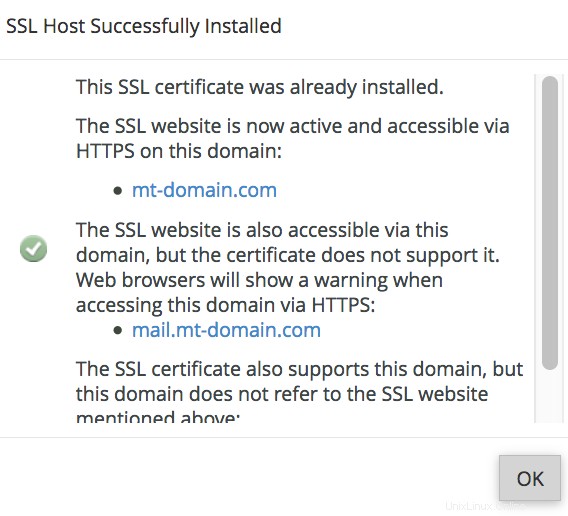
- Itu dia! SSL Anda seharusnya sudah berhasil dipasang.